So konvertieren Sie ein Microsoft Word-Dokument in ein PDF
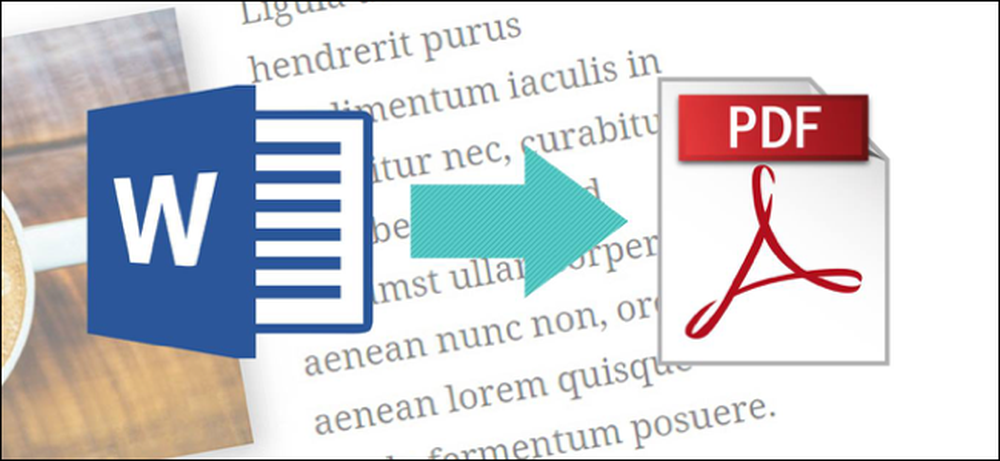
PDFs sind praktisch, um Dokumente zu verteilen, sodass sie von allen Beteiligten auf die gleiche Weise gesehen werden. Normalerweise erstellen Sie Dokumente mit einer anderen App und konvertieren sie dann in PDF. So machen Sie es für ein Microsoft Word-Dokument.
Konvertieren Sie ein Dokument mit Word in PDF
Wenn Sie über die Desktopversion von Microsoft Word verfügen, können Sie das Dokument am einfachsten in PDF konvertieren.
Öffnen Sie das Dokument, das Sie konvertieren möchten, und klicken Sie auf die Registerkarte "Datei".
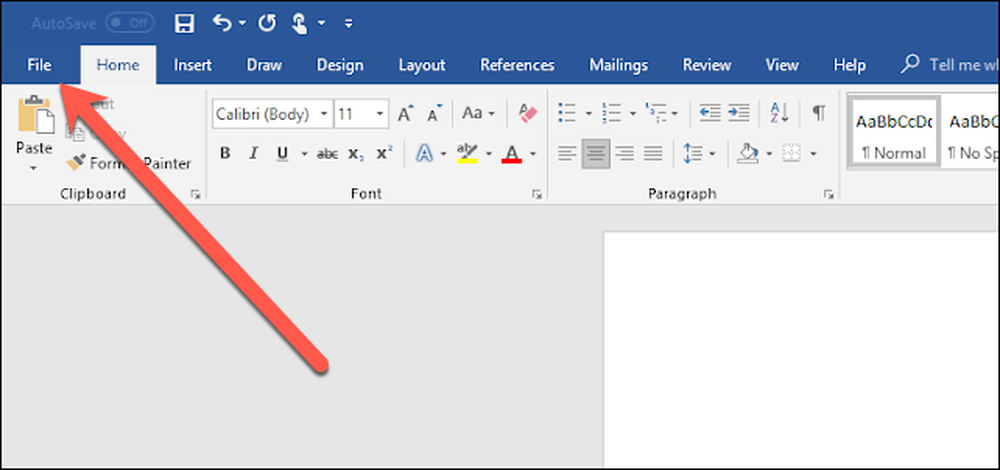
Wählen Sie im Backstage-Bildschirm in der linken Liste „Speichern unter“ aus.

Wählen Sie im Bildschirm "Speichern unter" aus, wo die PDF-Datei gespeichert werden soll (OneDrive, Dieser PC, ein bestimmter Ordner oder wo auch immer)..
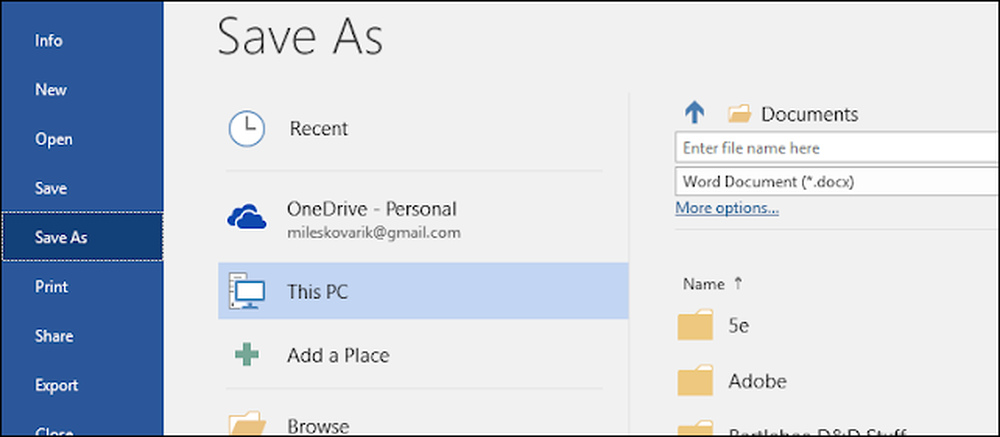
Klicken Sie anschließend auf den Dropdown-Pfeil rechts neben dem Feld "Dateityp" und wählen Sie "PDF (* .pdf)" aus dem Dropdown-Menü.
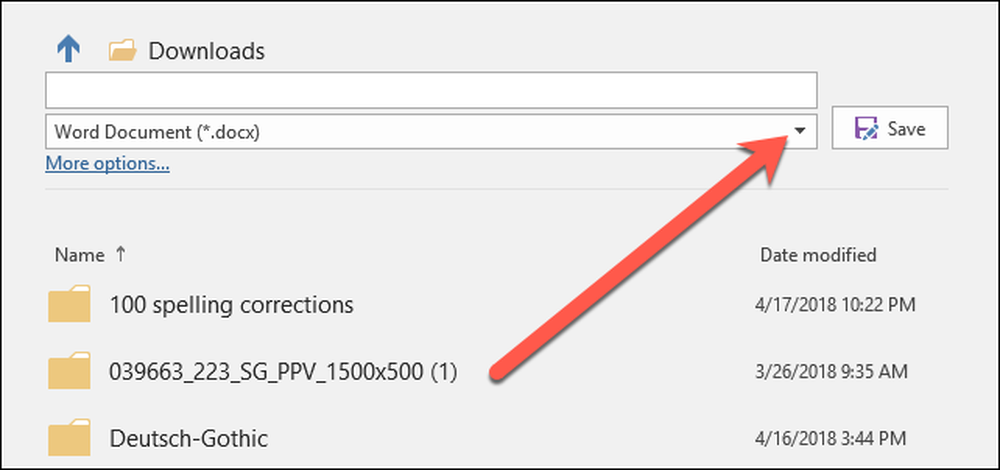
Wenn Sie möchten, können Sie den Dateinamen zu diesem Zeitpunkt ändern. Wenn Sie fertig sind, klicken Sie auf die Schaltfläche "Speichern".
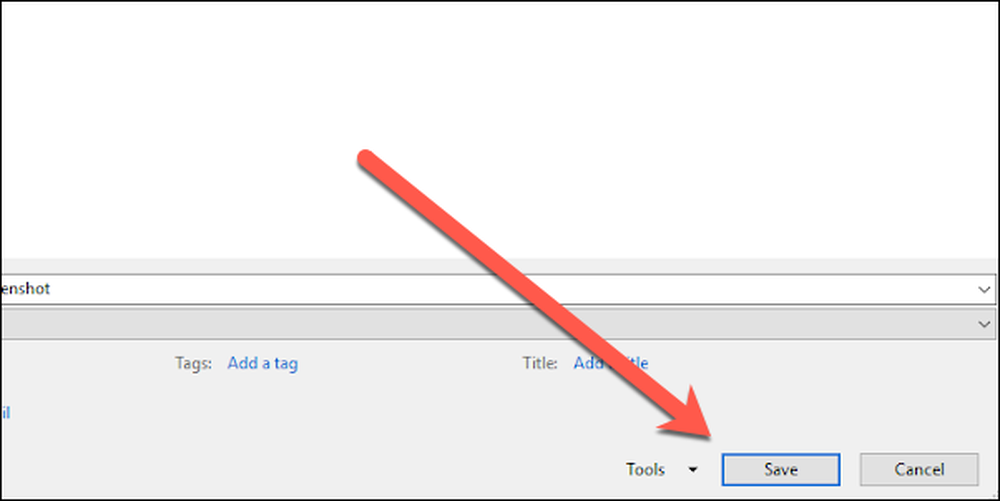
Nach dem Speichern der PDF-Datei werden Sie zu Ihrem Word-Dokument zurückgesetzt und die neue PDF-Datei wird automatisch in Ihrem Standard-PDF-Viewer geöffnet.
Wenn Sie nicht über Microsoft Word verfügen
Wenn Sie kein Word haben, aber ein Dokument konvertieren müssen, das Ihnen jemand geschickt hat, haben Sie einige Möglichkeiten:
- Google Drive: Sie können ein Word-Dokument in Google Drive hochladen, in ein Google-Dokument konvertieren und dann in PDF konvertieren. Dies funktioniert gut genug, wenn Sie ein einfaches Word-Dokument (meist Text) ohne viel Formatierung haben (und wenn Sie bereits ein Google-Konto haben)..
- Eine Conversion-Website: Es gibt eine Vielzahl von Websites, die Word-Dokumente kostenlos in PDF konvertieren können. Wir empfehlen freepdfconvert.com. Es ist eine sichere Site, sie arbeitet schnell und funktioniert mit Word-Dokumenten sehr gut, selbst wenn sie nur ein wenig formatiert. Und es ist wirklich kostenlos, wenn Sie nur gelegentlich Word-Dokumente in PDF konvertieren müssen. Mit einem kostenpflichtigen Abonnement erhalten Sie zusätzliche Funktionen wie unbegrenzte Konvertierungen (mehrere Dokumente gleichzeitig) und die Möglichkeit, mehrere Dateitypen zu konvertieren.
- LibreOffice: LibreOffice ist eine kostenlose Open-Source-Office-App, die viele der gleichen Funktionen wie Microsoft Office bietet. Sie können sogar Microsoft Word-Dokumente öffnen und in PDF konvertieren.




